作者:Selena Komez6月06,2019更新
[概要:]在iPhone上刪除了筆記? 本文將向您介紹一些技巧和提示,您可以從中輕鬆檢索新iPhone XS / Max,iPhone XR,iPhone X和iPhone 8 / 7 / 6上的已刪除筆記。
如何在沒有備份的情況下恢復iPhone上刪除的筆記
“我不小心刪除了我的iPhone XS上的重要說明,我可以在沒有備份的情況下在iPhone XS設備上檢索已刪除的筆記嗎?”
iOS 13更新後如何恢復丟失的筆記?
“iOS 13升級會導致所有筆記丟失,我想知道iOS 13更新後是否可以從iPhone中恢復丟失的筆記? 我真的需要還原那些丟失的筆記,在升級iOS 13之前我還沒有將iPhone備份到iTunes或iCloud,如何在更新iOS 13 beta之後從iPhone中恢復丟失的筆記?“
您的新iPhone XS,iPhone XS Max或iPhone XR上的筆記丟失了嗎? iPhone Notes應用程序是一個非常有用的工具,非常適合快速記錄自己,無論是購物清單,講義或提醒。 但是,由於錯誤刪除,iOS 12 / 11.4升級,系統崩潰,水損壞,越獄,工廠恢復或其他原因,您可能會丟失這些筆記。
另請參閱:
* 如何在iOS 13 / 12更新後恢復已刪除的iPhone Notes
您可以輕鬆地 恢復iPhone XS上已刪除的筆記 只要您在iTunes中有備份即可。 不幸的是,iTunes不允許您直接訪問其備份文件中的筆記,並且還原後將替換iPhone XS上的所有現有數據。 為了幫助您,在這裡我們將告訴您四種在iPhone XS / XS Max / XR / X以及iPhone X,iPhone 4和8 Plus,iPhone 8和7 Plus,iPhone上恢復已刪除筆記的最佳方法7s等。繼續閱讀更多詳細信息。
Notes應用程序提供了最近刪除的功能,以保留已刪除的30天數,這意味著如果您剛剛刪除了一個或幾個重要註釋,則可以輕鬆地從此文件夾中刪除已刪除的註釋。
步驟1。 在iPhone XS,iPhone XS Max或iPhone XR上打開Notes應用程序。
步驟2。 打開“最近刪除”文件夾,然後搜索您要恢復的註釋。
步驟3.點擊右上角的“編輯”按鈕,然後選擇您要恢復的筆記。
步驟4.點擊“移至...”按鈕,然後選擇要將已刪除的筆記移回的文件夾。
無論你是否有備份, iPhone Note Recovery 該軟件提供了一個非常用戶友好的界面,您可以使用它在三種恢復模式下輕鬆安全地恢復已刪除的筆記。 您還可以查看iTunes,iCloud備份上可用的註釋,並保護現有數據不被覆蓋。 它不僅可以保存便箋,還可以檢索多達20種文件,例如短信,聯繫人,圖片,視頻,音樂,日曆,書籤,語音備忘錄等。還可以預覽已刪除的便箋並進行恢復。有選擇地。
iPhone數據恢復的亮點:
步驟1。 打開iPhone數據恢復
在Windows PC或Mac計算機上打開已安裝的iPhone Data Recovery軟件。 在其主屏幕上,選擇“iPhone Data Recovery”選項以啟動。

其次,找到“從iOS設備恢復“模式並將iPhone XS設備與計算機一起插入,然後單擊”開始掃描“。

步驟2。 掃描iPhone XS以查找已刪除的筆記
如您所見,該軟件正在掃描您的新iPhone XS,您可以從窗口中看到正在掃描的項目。

步驟3。 在iPhone XS上預覽並有選擇地恢復已刪除的筆記
掃描完成後,在掃描結果中預覽註釋並選擇所需的註釋,然後單擊“恢復”將其保存到計算機中。

借助iPhone數據恢復工具,您可以從iTunes備份文件中提取數據並恢復特殊註釋。
步驟1。 選擇iTunes恢復模式
啟動軟件並選擇“從iTunes備份文件中恢復”模式。 屏幕上列出了所有iTunes備份,您可以選擇一個特定的iTunes備份,從中可以恢復丟失的筆記,然後單擊“開始掃描”。

步驟2。 從iTunes備份中提取和恢復備註
掃描結果將清晰顯示在界面上。 根據需要瀏覽它們,然後選擇要還原的註釋。 只需點擊“恢復”。

通過使用此iPhone數據恢復軟件,您還可以從iCloud備份文件恢復iPhone XS / XS Max / XR上已刪除的備註。
步驟1。 選擇iCloud Recovery Mode並登錄
啟動iPhone數據恢復並選擇“從iCloud備份文件中恢復“模式。 之後,系統會要求您輸入您的iCloud用戶詳細信息:用戶名和密碼以進行登錄。

步驟2。 下載iCloud備份文件
該軟件將掃描該帳戶中以前的所有iCloud備份文件。 選擇一個帶有已刪除註釋的註釋。 單擊“下載”按鈕,這將需要幾分鐘的時間來下載您的iCloud備份文件。

步驟3。 從iCloud Backup預覽和還原備註
掃描完成後,搜索結果將在界面上清晰顯示。 選擇要檢索的備註,然後單擊“恢復”。 最後,在計算機上選擇一個位置以存儲恢復的筆記。
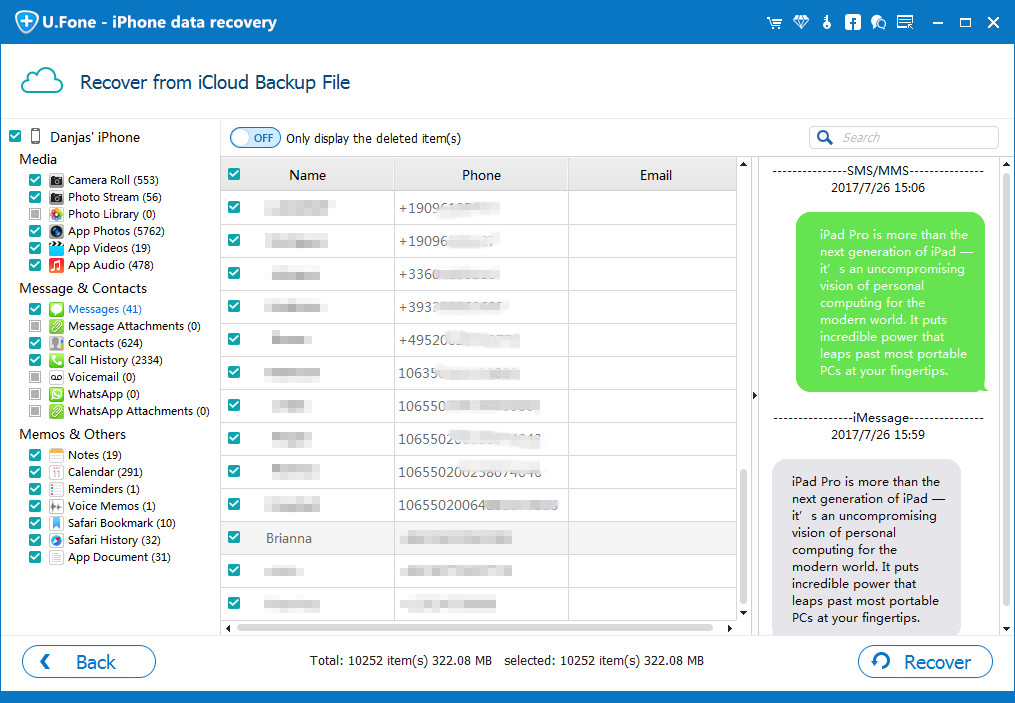
從iPhone X / Xs(Max)/ XR恢復已刪除和丟失的數據
如何在iPhone XS / XS Max / XR上恢復已刪除的文本消息
在iOS 13 / 12更新後從iPhone恢復丟失筆記的方法
還沒有評論。 說些什麼...